윈도우 PC는 시간이 지나면 느려진다. 누구나 알고 있는 상식이다.
그러나 하드웨어 자체 때문에 PC가 느려지는 것은 아니다. 물론, 하드웨어 구석구석에 쌓인 먼지가 문제가 될 수도 있다. 그러나 주된 문제는 바로 소프트웨어 쪽에 있는데, 시작 프로그램, 정크 파일로 인해 PC가 느려지는 경우가 많다.
이처럼 소프트웨어와 하드웨어를 잠깐 정비하는 것만으로 PC를 처음 샀을 때와 유사한 속도로 되돌릴 수 있다. 더 나은 성능을 원한다면 하드웨어 업그레이드에 조금만 더 투자하면 된다.
소프트웨어 정리하기
1. 불필요한 시작 프로그램을 중지 또는 삭제하기
많은 프로그램들은 설치될 당시 시스템 트레이 유틸리티, 서비스와 같은 별도의 프로그램을 같이 설치하는데, 이는 PC의 부팅 속도를 늦추고 RAM을 낭비하는 주범이라고 할 수 있다.
윈도우 8을 사용하고 있다면, 작업 표시줄을 우클릭한 뒤 ‘작업 관리자’와 ‘더 보기’로 들어간다. 그리고 시작프로그램 탭에 들어가 불필요한 프로그램을 중지시킨다. 작업 관리자는 각 프로그램이 시작(부팅) 시에 얼마나 많은 영향을 주는 지를 알려주기 때문에 이를 적극적으로 활용하면 좋다.

윈도우 7에서는 씨클리너(CCleaner) 시작프로그램 관리자를 이용해 부팅 후 어떤 프로그램을 시작할 지에 대한 설정을 조정할 수 있다. 시작되는 프로그램을 조정하기 위해서는 씨클리너에서 도구 > 시작프로그램을 차례로 클릭하면 된다. 만약 해당 프로그램을 사용하는 일이 없다면 제어판에서 아예 삭제하는 편이 더 나을 것이다.

.
2. 불필요한 시스템 파일 정리하기
씨클리너나 윈도우에 탑재된 디스크 정리(Disk Cleanup) 프로그램을 이용해 이용해 PC에서 불필요한 파일을 정리한다. 이런 파일들은 공간을 차지하는 것은 물론 PC의 속도를 떨어뜨리기 때문에 반드시 제거할 대상이다.
.
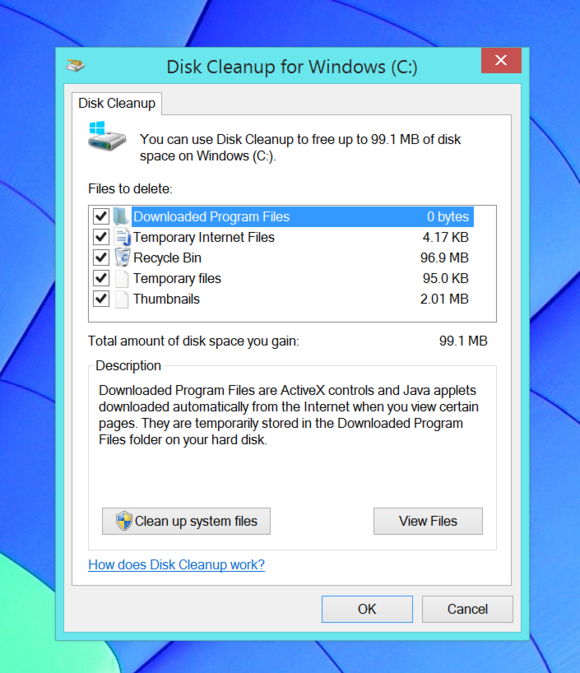
윈도우에서 디스크 정리 프로그램을 실행하려면 탐색기에서 ‘디스크 정리’를 입력한 다음 '불필요한 파일을 삭제하여 디스크 공간 늘리기(Free dup disk space by deleting unnecessary files)'를 클릭한다.

여기서 그치지 않고 더 많은 임시 파일을 정리하고 싶을 때도 씨클리너를 이용하면 된다. 그러나 씨클리너는 사용자가 필요한 브라우저 히스토리, 쿠키, 캐시 등 보관하고 싶은 데이터까지 삭제하기 때문에 삭제에 앞서 몇 가지 설정을 조정해야 한다.

3. 하드 드라이브 조각 모음 및 최적화하기
최신 버전의 윈도우에서는 백그라운드(배경)에서 자동으로 조각 모음을 실행하기 때문에 수동으로 조각 모음 기능을 실행할 필요가 없다. 그러나 만일의 경우를 대비해 직접 점검한다고 해서 손해 볼 일은 없다.
우선, 윈도우 탐색기에서 '조각 모음'을 입력한다. 윈도우 7이라면 '디스크 조각 모음'을, 윈도우 8이라면 '드라이브 조각 모음 및 최적화(Defragment and optimize your drives)'를 클릭한다. 드라이브를 분석하면 현재 하드드라이브 상태가 조각 모음을 할 필요가 있는지 알려준다.

윈도우 7의 디스크 조각 모음에서는 SSD를 조각 모음하는 것이 불가능하다. 그러나 윈도우 8에서는 '드라이브 최적화(Optimize Drives)' 기능을 이용해 SSD를 최적화 할 수 있다.
4. 시스템에서 바이러스와 악성코드 없애기
안티바이러스 소프트웨어 등을 이용해 PC를 안전하게 사용했더라도, 안티바이러스가 미처 탐지하지 못한 새로운 형태의 악성코드가 시스템에 침입해 자원을 소비하고 있을 가능성은 얼마든지 있다.
이를 해결하는 극단적이지만 가장 확실한 방법은 윈도우를 다시 설치하는 것이다.
윈도우 8에서는 PC 리프레시(Refresh your PC, 모든 항목을 제거하고 윈도우 다시 설치)라는 기능을 이용해 윈도우를 쉽게 다시 설치할 수 있다. 윈도우를 재설치하면 워드나 엑셀 등 개인 파일은 계속 유지되지만, 소프트웨어는 다시 설치해야 한다.

윈도우 7에서는 PC 제조업체의 복구 파티션을 이용하거나 윈도우 7 설치 디스크를 이용해 재설치를 할 수 있다. PC를 리프레시 또는 제조업체의 복구 파티션을 이용해 윈도우를 재설치했다면, PC 속도를 높이기 위해 그동안 쌓였던 블로트웨어(bloatware)를 정리할 필요가 있다.
5. 최신 운영체제로 업그레이드하기
PC의 운영체제를 최신 버전으로 업그레이드 할 수도 있다. 이제는 지원이 중단된 윈도우 XP PC 등 오래된 PC가 있다면 상대적으로 ‘가벼운’ 리눅스 시스템을 설치하는 것으로 새 생명을 불어 넣을 수 있다.
윈도우 비스타가 설치된 구형 컴퓨터에는 윈도우 8.1이나 윈도우 7을 설치해 속도를 높일 수 있다. 그러나 100달러를 지불하고 최신 운영체제를 사는 것보다는 차라리 PC 자체를 바꾸는 것이 더 나을 수도 있다.
함께 보면 좋은 콘텐츠
Sponsored
Surfshark
“유료 VPN, 분명한 가치 있다” VPN 선택 가이드
ⓒ Surfshark VPN(가상 사설 네트워크, Virtual Private Network)은 인터넷 사용자에게 개인 정보 보호와 보안을 제공하는 중요한 도구로 널리 인정받고 있다. VPN은 공공 와이파이 환경에서도 데이터를 안전하게 전송할 수 있고, 개인 정보를 보호하는 데 도움을 준다. VPN 서비스의 수요가 증가하는 것도 같은 이유에서다. 동시에 유료와 무료 중 어떤 VPN을 선택해야 할지 많은 관심을 가지고 살펴보는 사용자가 많다. 가장 먼저 사용자의 관심을 끄는 것은 별도의 예산 부담이 없는 무료 VPN이지만, 그만큼의 한계도 있다. 무료 VPN, 정말 괜찮을까? 무료 VPN 서비스는 편리하고 경제적 부담도 없지만 고려할 점이 아예 없는 것은 아니다. 보안 우려 대부분의 무료 VPN 서비스는 유료 서비스에 비해 보안 수준이 낮을 수 있다. 일부 무료 VPN은 사용자 데이터를 수집해 광고주나 서드파티 업체에 판매하는 경우도 있다. 이러한 상황에서 개인 정보가 유출될 우려가 있다. 속도와 대역폭 제한 무료 VPN 서비스는 종종 속도와 대역폭에 제한을 생긴다. 따라서 사용자는 느린 인터넷 속도를 경험할 수 있으며, 높은 대역폭이 필요한 작업을 수행하는 데 제약을 받을 수 있다. 서비스 제한 무료 VPN 서비스는 종종 서버 위치가 적거나 특정 서비스 또는 웹사이트에 액세스하지 못하는 경우가 생긴다. 또한 사용자 수가 늘어나 서버 부하가 증가하면 서비스의 안정성이 저하될 수 있다. 광고 및 추적 위험 일부 무료 VPN은 광고를 삽입하거나 사용자의 온라인 활동을 추적하여 광고주에게 판매할 수 있다. 이 경우 사용자가 광고를 보아야 하거나 개인 정보를 노출해야 할 수도 있다. 제한된 기능 무료 VPN은 유료 버전에 비해 기능이 제한될 수 있다. 예를 들어, 특정 프로토콜이나 고급 보안 기능을 지원하지 않는 경우가 그렇다. 유료 VPN의 필요성 최근 유행하는 로맨스 스캠은 인터넷 사기의 일종으로, 온라인 데이트나 소셜 미디어를 통해 가짜 프로필을 만들어 상대를 속이는 행위다. 이러한 상황에서 VPN은 사용자가 안전한 연결을 유지하고 사기 행위를 방지하는 데 도움이 된다. VPN을 통해 사용자는 상대방의 신원을 확인하고 의심스러운 활동을 감지할 수 있다. 서프샤크 VPN은 구독 요금제 가입 후 7일간의 무료 체험을 제공하고 있다. ⓒ Surfshark 그 외에도 유료 VPN만의 강점을 적극 이용해야 하는 이유는 다음 3가지로 요약할 수 있다. 보안 강화 해외 여행객이 증가함에 따라 공공 와이파이를 사용하는 경우가 늘어나고 있다. 그러나 공공 와이파이는 보안이 취약해 개인 정보를 노출할 위험이 있다. 따라서 VPN을 사용하여 데이터를 암호화하고 개인 정보를 보호하는 것이 중요하다. 서프샤크 VPN은 사용자의 개인 정보를 안전하게 유지하고 해킹을 방지하는 데 유용하다. 개인정보 보호 인터넷 사용자의 검색 기록과 콘텐츠 소비 패턴은 플랫폼에 의해 추적될 수 있다. VPN을 사용하면 사용자의 IP 주소와 로그를 숨길 수 있으며, 개인 정보를 보호할 수 있다. 또한 VPN은 사용자의 위치를 숨기고 인터넷 활동을 익명으로 유지하는 데 도움이 된다. 지역 제한 해제 해외 여행 중에도 한국에서 송금이 필요한 경우가 생길 수 있다. 그러나 IP가 해외 주소이므로 은행 앱에 접근하는 것이 제한될 수 있다. VPN을 사용하면 지역 제한을 해제해 해외에서도 한국 인터넷 서비스를 이용할 수 있다. 따라서 해외에서도 안전하고 편리하게 인터넷을 이용할 수 있다. 빠르고 안전한 유료 VPN, 서프샤크 VPN ⓒ Surfshark 뛰어난 보안 서프샤크 VPN은 강력한 암호화 기술을 사용하여 사용자의 인터넷 연결을 안전하게 보호한다. 이는 사용자의 개인 정보와 데이터를 보호하고 외부 공격으로부터 사용자를 보호하는 데 도움이 된다. 다양한 서버 위치 서프샤크 VPN은 전 세계 곳곳에 여러 서버가 위치하고 있어, 사용자가 지역 제한된 콘텐츠에 액세스할 수 있다. 해외에서도 로컬 콘텐츠에 손쉽게 접근할 수 있음은 물론이다. 속도와 대역폭 서프샤크 VPN은 빠른 속도와 무제한 대역폭을 제공하여 사용자가 원활한 인터넷 경험을 누릴 수 있도록 지원한다. 온라인 게임, 스트리밍, 다운로드 등 대역폭이 필요한 활동에 이상적이다. 다양한 플랫폼 지원 서프샤크 VPN은 다양한 플랫폼 및 디바이스에서 사용할 수 있다. 윈도우, 맥OS, iOS, 안드로이드 등 다양한 운영체제 및 디바이스에서 호환되어 사용자가 어디서나 안전한 인터넷을 즐길 수 있다. 디바이스 무제한 연결 서프샤크 VPN은 무제한 연결을 제공하여 사용자가 필요할 때 언제든지 디바이스의 갯수에 상관없이 VPN을 사용할 수 있다.




